14.5: Opciones de zoom, vista y ventana
- Page ID
- 154910
Al igual que Microsoft Word, la esquina inferior derecha proporciona múltiples vistas y opciones de zoom. Las tres opciones de Zoom de izquierda a derecha son Normal, Diseño de página y Vista previa de salto de página.  . Normal es la vista estándar con solo información de celda en la hoja de trabajo disponible para el usuario. En esta vista, el usuario puede enfocarse en su trabajo y no es capaz de determinar cómo aparecería su hoja si se imprime. Vista de diseño de página proporciona una vista previa de cómo se verá el documento cuando se imprima. La vista Diseño de página también es el lugar donde el usuario puede agregar encabezados y pies de página a su hoja de trabajo. Finalmente, la vista de salto de página muestra la vista normal con líneas punteadas donde la impresora imprimiría una nueva página. A la derecha de las distintas vistas hay un control deslizante de zoom para permitir al usuario acercar o alejar su hoja de trabajo.
. Normal es la vista estándar con solo información de celda en la hoja de trabajo disponible para el usuario. En esta vista, el usuario puede enfocarse en su trabajo y no es capaz de determinar cómo aparecería su hoja si se imprime. Vista de diseño de página proporciona una vista previa de cómo se verá el documento cuando se imprima. La vista Diseño de página también es el lugar donde el usuario puede agregar encabezados y pies de página a su hoja de trabajo. Finalmente, la vista de salto de página muestra la vista normal con líneas punteadas donde la impresora imprimiría una nueva página. A la derecha de las distintas vistas hay un control deslizante de zoom para permitir al usuario acercar o alejar su hoja de trabajo.
Finalmente, al igual que Word, la parte superior del documento de Microsoft Excel contiene numerosas capacidades de administración de ventanas y administración de documentos, incluida la cinta de Excel.

La cinta de Excel consta de las pestañas Archivo, Inicio, Insertar, Diseño de página, Fórmulas, Datos, Revisión, Vista y Ayuda.
La pestaña Archivo es responsable de guardar su libro de trabajo, crear nuevos libros de trabajo o abrir otros archivos de libro de trabajo. También tiene opciones para compartir el libro de trabajo y exportarlo a otros formatos. Al igual que Microsoft Word, también contiene opciones para otras plantillas de Excel para una variedad de funciones.
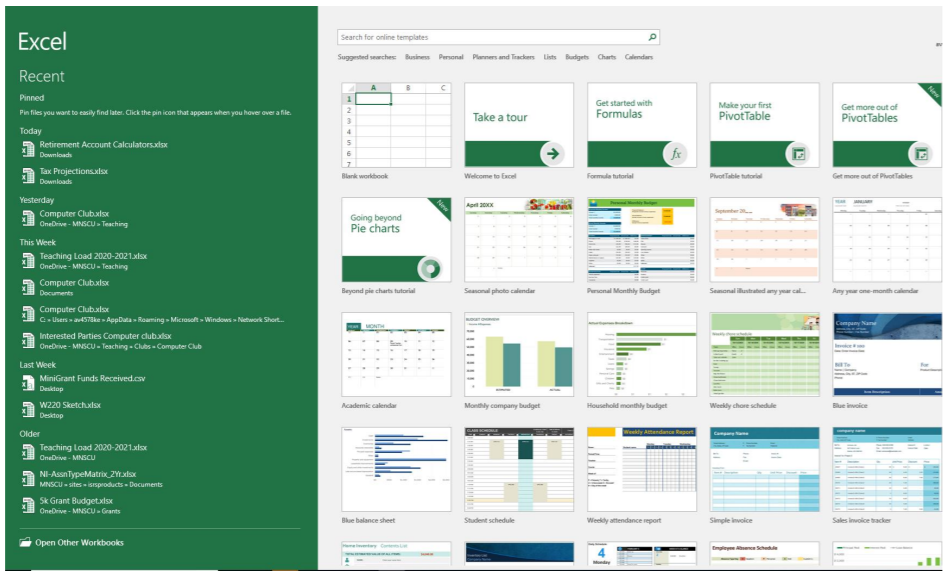
Además de las opciones Abrir, Guardar y compartir, Excel contiene múltiples opciones de impresión, lo que permite al usuario personalizar su libro de trabajo. Como Word, los usuarios de Excel pueden elegir sus impresoras, la orientación de la impresión, así como lo que se imprime. Por defecto, solo se imprimirá la hoja activa, el documento en el que está trabajando actualmente el usuario. Las hojas de trabajo también se pueden escalar para que se ajusten a toda la hoja de trabajo en una página, o varias páginas, dependiendo de la configuración del usuario. Finalmente, el usuario también puede especificar los márgenes de impresión en el documento en esta ventana.
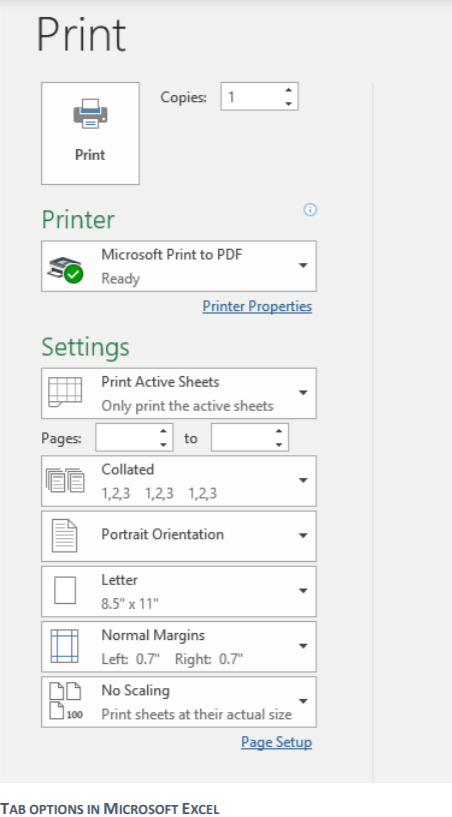
La pestaña Inicio permite varias opciones para cambiar las fuentes, el tamaño del texto, las propiedades de la celda e insertar, eliminar y modificar el contenido y las fórmulas de las celdas.
La pestaña Insertar permite una variedad de tablas, gráficos, imágenes, texto y símbolos para ser utilizados en Excel.
La pestaña Diseño de página permite personalizar cómo se orienta y aparece la hoja de trabajo durante la impresión.
La pestaña Fórmulas permite una gran cantidad de personalización de fórmulas de Excel y opciones de cálculo.
La pestaña Datos permite al usuario importar y exportar datos así como manipular conjuntos de datos, establecer consultas y conexiones y separar y ordenar datos.
La pestaña Revisar permite varias protecciones de hojas de trabajo y configuraciones para compartir junto con ayuda con la revisión ortográfica y gramatical y la verificación de Al igual que Microsoft Word, los cambios en el documento se pueden registrar y se pueden controlar los ajustes de colaboración.
La pestaña Ver permite una mayor personalización de la hoja de trabajo para que el usuario muestre u oculte las barras de herramientas del documento, congele o expanda celdas y la configuración de Macro para completar múltiples tareas a la vez.
Por último, la pestaña Ayuda permite al usuario recibir ayuda de preguntas frecuentes. Al igual que Microsoft Word, los usuarios pueden ingresar sus preguntas en texto plano en el campo “Dime lo que quieres hacer” , y Excel utilizará inteligencia artificial para recuperar una solución.
, y Excel utilizará inteligencia artificial para recuperar una solución.


